


/中文/

/中文/

/中文/

/中文/

/中文/

/中文/

/中文/

/中文/

/中文/

/中文/
 Todo清單v2.0.0官方版
Todo清單v2.0.0官方版 京東自動搶券v1.50免費版
京東自動搶券v1.50免費版 Everything官方版v1.4.1.998最新版
Everything官方版v1.4.1.998最新版 LOL英雄聯盟角色變大工具v1.0 綠色防封版
LOL英雄聯盟角色變大工具v1.0 綠色防封版 美圖秀秀64位最新版v6.4.2.0 官方版
美圖秀秀64位最新版v6.4.2.0 官方版 福昕pdf編輯器去水印綠色版(圖像處理) v9.2 最新版
福昕pdf編輯器去水印綠色版(圖像處理) v9.2 最新版 微軟必應詞典官方版(翻譯軟件) v3.5.4.1 綠色版
微軟必應詞典官方版(翻譯軟件) v3.5.4.1 綠色版 搜狗輸入法電腦最新版(輸入法) v9.3.0.2941 官方版
搜狗輸入法電腦最新版(輸入法) v9.3.0.2941 官方版 網易音樂(音樂) v2.5.5.197810 電腦版
網易音樂(音樂) v2.5.5.197810 電腦版  WPS Office 2019 電腦版(WPS Office ) 11.1.0.8919全能完整版
WPS Office 2019 電腦版(WPS Office ) 11.1.0.8919全能完整版BIM FILM(虛擬施工係統)是一款能夠快速製作建設工程BIM施工動畫的可視化工具係統,這款軟件是利用BIM技術結合遊戲級引擎技術,可以幫助用戶借助動畫形式展示建設工程方案,軟件適用於各類型的施工場景。

BIM FILM是一款專業的虛擬施工係統軟件,它利用BIM技術和遊戲級引擎技術,可以幫助用戶借助動畫的形式展示建設工程方案,從而方便用戶對施工方案進行評審。BIM FILM使用起來很方便,適用於各種類型的施工場景,有需要的用戶敬請下載。
首先用revit創建該技術工藝所需的鋼柱鋼梁模型及絲杠對接器的模型,然後通過Twinmotion插件導出FBX格式文件
1)Twinmotion插件導出設置中,合並選項選擇按族合並;
根據動畫要求將模型分成第一節柱、第二節柱,絲杠對接器三部分分別導出FBX格式文件,具體做法是在原模型文件上選中第二節柱和絲杠對接器後刪除隻剩下第一節柱,然後通過插件導出FBX格式文件,並以“第一節柱”命名;這時不要保存revit文件,按返回鍵,返回到模型原始狀態,接著選中第一節柱和絲杠對接器後刪除隻剩下第二節柱,然後通過插件導出FBX格式文件,並以“第二節柱”命名;按照上述步驟導出絲杠對接器。
打開BIM-FILM軟件,新建一個場景文件,地貌可根據工程實際情況選擇,本文選擇土地,見下圖所示。
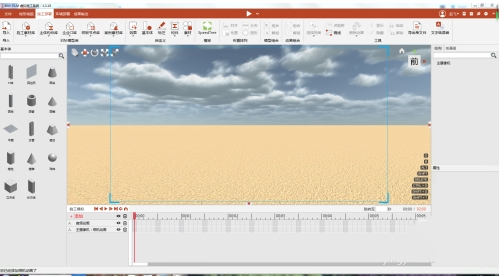
1)將Revit導出的FBX格式的文件分別導入到BIM-FILM軟件中,導入設置中合並選項選擇保留層次結構,這裏需要說明的是Revit導出的FBX格式文件其Z軸方向與BIM-FILM場景中Z軸方向不一致,需沿著X軸旋轉90°,並在屬性欄中將其X/Y/Z坐標值統一設置為500/0/500(參照主攝像機默認坐標)見下圖所示。
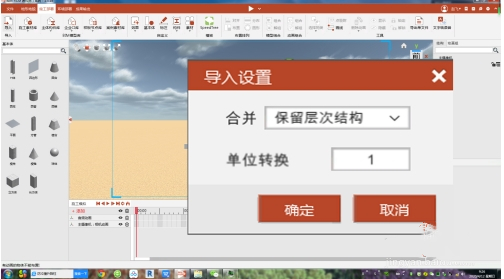
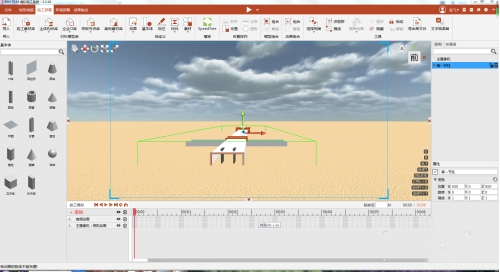
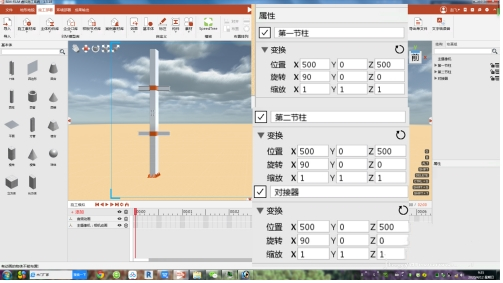
1)在素材庫搜索汽車吊,選擇帶可自定義動畫的汽車吊,將其導入到動畫場景中,這裏特別說明的是BIM-FILM軟件中內置了大量常用的施工素材,包括人物、施工機械,主體構件等,而且像塔吊,汽車吊等施工機械有部分是可自定義動畫,隻需簡單調幾個參數就能輕鬆的製作出滿足施工工藝的施工動畫,不僅免去這行素材大量的建模時間,而且大大降低了製作施工動畫特別是施工機械動畫的操作難度。
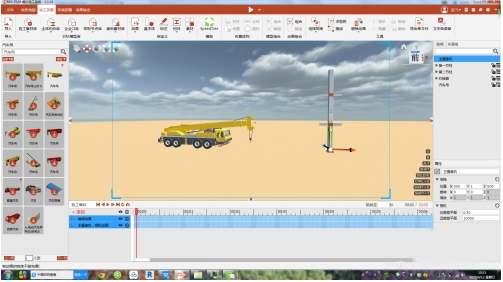
施工動畫製作
1)吊裝第二節柱:
a、首先第二節鋼柱一開始是水平放置在地麵上,汽車吊落鉤起吊(由汽車吊自定義動畫實現),將鋼柱由水平狀態變為豎直狀態(由鋼柱旋轉動畫加位移動畫實現);


b、對鋼柱做一個跟隨動畫,跟隨目標設置為汽車吊的吊鉤,接著汽車吊提升鋼柱至一定高度;(由汽車吊自定義動畫實現)

c、然後汽車吊開始向前行駛一段距離(由汽車吊位移動畫實現),使第二節鋼柱與第一節鋼柱垂直方向對齊;
d、最後汽車吊落鉤(由汽車吊自定義動畫實現),將第二節鋼柱與第一節鋼柱對接。

2)安裝快速鋼柱絲杠對接器:
a、將4件絲杠對接器分成前後兩組組裝在兩節柱對接處的前後端麵上(由絲杠對接器顯隱動畫和位移動畫實現);
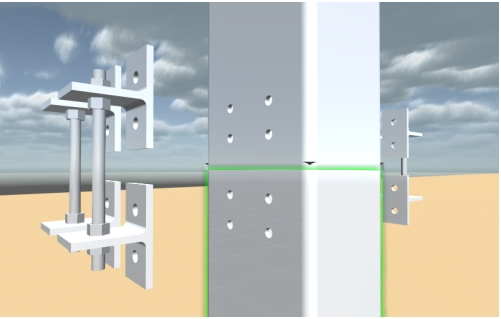

b、安裝4根高強對拉螺栓將絲杠對接器和上下鋼柱固定住(由對拉高強螺栓顯隱動畫和位移動畫實現);
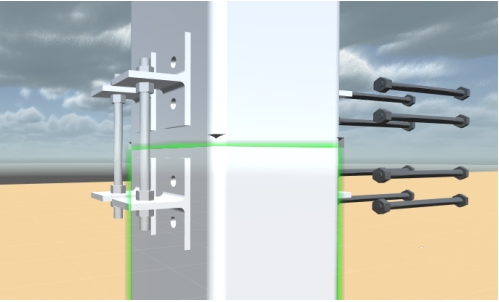
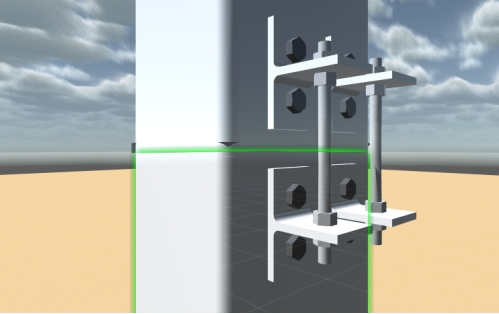
3)汽車吊摘鉤後消失(由汽車吊自定義動畫和顯隱動畫實現)。
4)調節第二節鋼柱垂直度和標高:
a、鬆開緊固螺母;(由緊固螺母旋轉動畫和位移動畫實現)
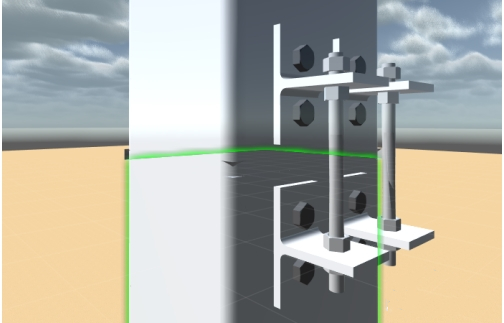
b、通過扳手旋轉調節螺母調節第二節鋼柱垂直度和標高;(由調節螺母旋轉動畫和位移動畫實現)
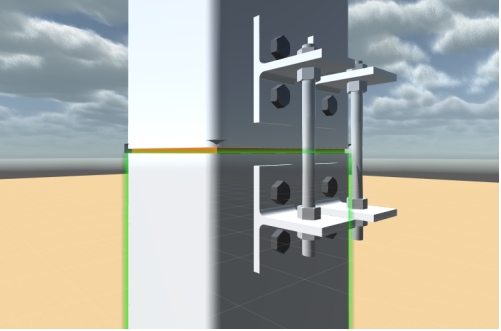
1、支持調整材質屬性
2、支持替換外部貼圖
3、快速選擇內置材質
4、支持法線、金屬貼圖
5、支持導入多種模型格式
Revit->插件->fbx->BIMFILM
SketchUp->skp->BIMFILM
BIMMAKE->3ds->BIMFILM
場布軟件->3ds->BIMFILM
算量軟件->ifc->BIMFILM
ifc->revit->fbx->BIMFILM
fbx、obj、3ds、dae、ifc->BIMFILM
1、操作簡單界麵清晰
2、符合專業人員的操作習慣
符合Auto CAD、Revit、Lumion 的操作習慣。
3、樣板工程
投標可視化演示,方案可視化評審
技術可視化交底,教學可視化課程
4、輕鬆調整材質貼圖
5、輕鬆製作施工動畫
內置15種動畫形式
內置動畫-人物動畫
自定義動畫-動畫參數化、標準化
6、輕鬆製作4D施工模擬動畫
7、輕鬆構建自然環境
5大類40多種施工地表(土地、草地、混凝土、瀝青、砂石)
28種預製天氣(晴、雨、雪、雷、霧)
8、遊戲級實時渲染
9、製作流程清晰
地形地貌->施工部署->施工模擬->環境部署->成果輸出
10、功能提示清晰
操作手冊、視頻教程、快捷鍵提示、用戶交流群
11、BIM模型庫 高質量模型12000+
施工素材庫(人、材、機、具、場景、措施、臨設...)
主題構件庫(房建、市政、道橋、隧道、軌道)
企業CI庫(中建、中交、中鐵、中鐵建)
樣板節點庫(建築構造、結構節點、施工措施、裝飾裝修
設備安裝、其他)
案例庫(房建、市政、道橋、隧道、軌道、古建築)
12、高質量專業材質庫1000+
內置3大類、16小類材質
包含:瓷磚、塑料、木材、石材、瀝青、金屬、混凝土、瀝青、牆、玻璃等

軟件啟動、登陸、注冊
1 問:軟件啟動時彈框提示“無法獲取服務器最新版日誌文件內容! System.NetWebException:操作超時”
答:
(1)檢查本地網絡是否通暢;
(2)使用手機熱點聯網登錄。
2 問:軟件啟動後提示無法獲取服務器日誌,軟件無法打開,怎麼辦?
答:原因是本地電腦的Winsock協議配置有問題,
解決辦法:重置本地電腦的Winsock協議,具體步驟為:
1、點擊開始菜單-輸入cmd-找到cmd.exe鼠標右鍵-以管理員身份運行;
2、輸入命令netsh winsock reset;
3、重啟計算機即可完成重置。
3 問:軟件啟動時彈窗警告“啟動器BlMFILMEditor.exe丟失,請聯係開發人員”,需要怎麼處理?
答:解決方法1:電腦管家中解決辦法,
第一步:打開電腦管家病毒查殺,點擊信任區;
第二部選擇添加文件,添加BlMFILMEditor.exe信任;
解決方法2:360安全衛士解決辦法,
第一步:打開360,點擊查殺修複;
第二步:選擇恢複區;
第三步:恢複文件中被查殺掉的文件;
第四步:當殺毒軟件提示“您確定要恢複.....項目”時,此時不要立即點擊恢複,我們先點擊“恢複後信任此文件,不再查殺”然後再點擊恢複。
4 問:軟件登陸需要加密鎖嗎?
答:BIM-FILM登陸不需要任何加密鎖,隻需在登錄界麵注冊賬號即可。
5 問:賬號注冊沒有我們學校/公司怎麼辦?
答:聯係我公司工作人員,添加即可。
6 問:注冊完成之後一般多長時間審核通過?
答:賬號注冊後直接可以登陸,不需要審核。
7 問:賬號注冊不了怎麼辦?
答:注冊不了的原因是部分瀏覽器或者IE瀏覽器版本過低導致,建議使用穀歌或者火狐瀏覽器進行注冊。
8 問:軟件操作教程和學習視頻在哪裏?
答:打開軟件進入場景後在右上角位置,點擊操作手冊按鈕即可彈出文字版教程,學習視頻可以點擊官網進行觀看。
外部文件導入
1 問:revit做的模型如何導入進BIM-FILM裏麵?
答:Twinmotion插件中點擊導出,
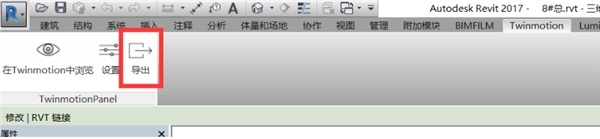
彈出對話框,

其中各個選項的功能分別為:
導出:導出可見項:導出當前項目所有未隱藏的模型;
導出選中項:導出所有當前選中的模型;
紋理:不導出:不導出紋理;
拷貝到指定文件夾:將紋理導出到指定文件夾;
集合到保存文件:將紋理和導出文件合並;
合並:按族合並:將模型按照族類型進行合並;
按材質合並:將模型按照材質類型進行合並;
無:不對模型進行合並處理;
網格選擇Revit常規設置;
排除MEP族如果勾選將不導出管道族,根據自己需要進行選擇
設置好選項後點擊導出保存即可,導出格式為XX.FBX。
2 問:廣聯達GTJ軟件做的模型,如何導入進BIM-FILM裏麵?
答:GTJ導出ifc格式,然後在Revit裏鏈接進新項目,使用插件導出FBX格式後即可導入進BIM-FILM。
3 問:Tekla導出IFC和廣聯達場布導出的3DS文件導入時卡在導入界麵,或者導入後無法看到,怎麼處理?
答:因為Tekla和廣聯達場布的單位和BIM-FILM中不一樣,所以導出的文件需要在導入時將單位轉換數值調整為0.001,並且導入後將模型整體選中,按下X鍵將模型沿X軸旋轉90度後,按下F聚焦下模型即可正常使用。
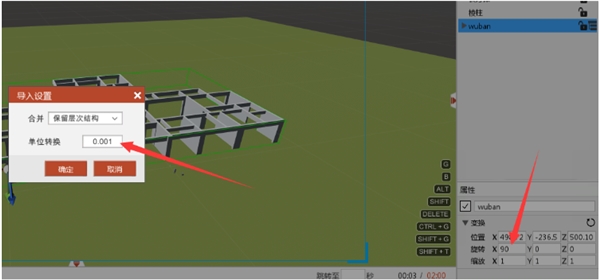
軟件內功能相關
1 問:BIM-FILM裏麵模型在哪裏替換或添加材質?
答:材質按鈕如圖所示。

2 問:模型庫中找不到模型怎麼辦?
答:在搜索框裏直接輸入模型名稱,然後點擊搜索框後麵的放大鏡,即可搜索;如不確定準確名稱,可輸入個別字,支持模糊搜索。
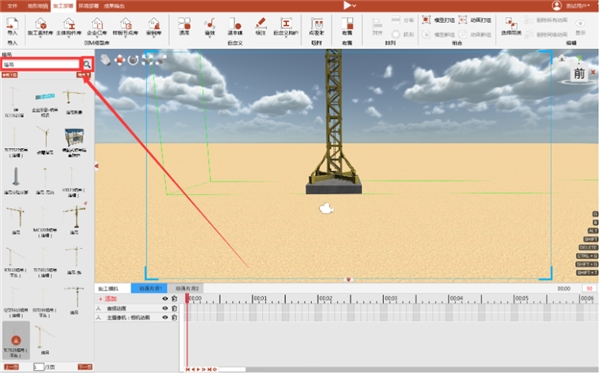
3 問:軟件使用過程中,鼠標變成了一個小手,隻能移動相機不能移動物體,怎麼切換?
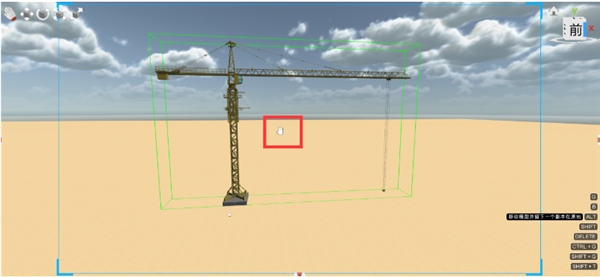
答:點擊左上角視口工具,切換一下,變成移動狀態,或按ESC鍵,取消平移狀態。
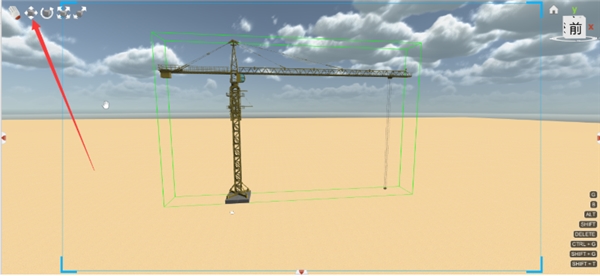
4 問:音頻動畫要刪除中間的空餘時間除了把音頻往前拖動之外是否還有其它辦法?
答:可以拖動指定音頻或者使用插入時間功能,插入負值即可。
5 問:播放時模型閃麵是因為什麼?
答:兩個模型重疊時會導致閃麵,請修改場景內模型,確認模型不重疊。
6 問:模型顯示下載完,但是拖不出來怎麼辦?
答:有可能和網速有關,顯示下載完但其實沒有,保存文件並重啟一下軟件,看看是否需要重新下載。
7 問:搜索素材,彈框提示網絡錯誤,怎麼解決?
答:搜索時網絡出現波動導致,重新搜索素材或者重新啟動軟件即可。
8 問:什麼刪除之後不能按ctrl+z撤銷恢複?
答:地形編輯、動畫組、時間軸相關操作,均不能撤銷,重新編輯進行複原即可。
9 問:文件無法打開時要怎麼處理?
答:聯係工作人員進行文件處理。
10 問:輸出視頻卡頓,有什麼解決辦法?
答:將質量調節成1280*720,
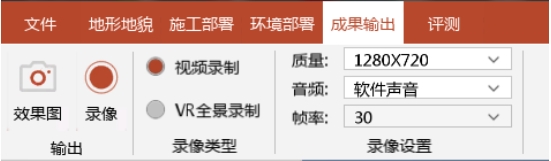
如果沒有效果的話,在設置裏麵,將陰影效果關掉,以及其它設置也可以調低。
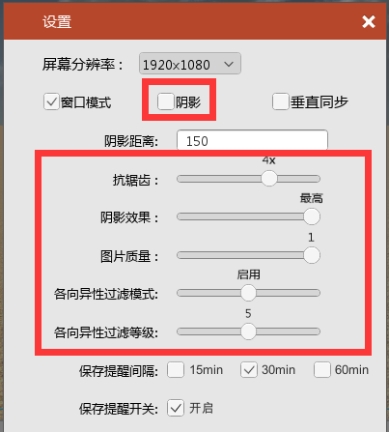


 SAI2最新綠色版(功能強大的電腦繪圖軟件) v2.0 免費版動畫製作
/ 3M
SAI2最新綠色版(功能強大的電腦繪圖軟件) v2.0 免費版動畫製作
/ 3M
 crazytalk8綠色版(附使用教程人臉教學) 動畫製作
/ 1G
crazytalk8綠色版(附使用教程人臉教學) 動畫製作
/ 1G
 皮影客官方PC版(動畫製作) v2.15.1 電腦版動畫製作
/ 39M
皮影客官方PC版(動畫製作) v2.15.1 電腦版動畫製作
/ 39M
 blender2.8中文版(3D建模軟件) 最新免費版動畫製作
/ 70M
blender2.8中文版(3D建模軟件) 最新免費版動畫製作
/ 70M
 Maya拓撲插件Vertexture ziRailv0.71 免費版動畫製作
/ 4M
Maya拓撲插件Vertexture ziRailv0.71 免費版動畫製作
/ 4M
 Cool3D中文免費版(動畫製作) v3.5 最新版動畫製作
/ 140M
Cool3D中文免費版(動畫製作) v3.5 最新版動畫製作
/ 140M
 3D漫畫人物模型設計(live2d cubism editor)v4.0動畫製作
/ 137M
3D漫畫人物模型設計(live2d cubism editor)v4.0動畫製作
/ 137M
 Spinev4.0.48.0動畫製作
/ 59.46M
Spinev4.0.48.0動畫製作
/ 59.46M
 Clip Studio Paint EX特別版(漫畫插畫設計) v1.8.5動畫製作
/ 319M
Clip Studio Paint EX特別版(漫畫插畫設計) v1.8.5動畫製作
/ 319M
 quixel ndo ddo完美版(圖像處理軟件) v5.2 中文版動畫製作
/ 108M
quixel ndo ddo完美版(圖像處理軟件) v5.2 中文版動畫製作
/ 108M
 SAI2最新綠色版(功能強大的電腦繪圖軟件) v2.0 免費版動畫製作
/ 3M
SAI2最新綠色版(功能強大的電腦繪圖軟件) v2.0 免費版動畫製作
/ 3M
 crazytalk8綠色版(附使用教程人臉教學) 動畫製作
/ 1G
crazytalk8綠色版(附使用教程人臉教學) 動畫製作
/ 1G
 皮影客官方PC版(動畫製作) v2.15.1 電腦版動畫製作
/ 39M
皮影客官方PC版(動畫製作) v2.15.1 電腦版動畫製作
/ 39M
 blender2.8中文版(3D建模軟件) 最新免費版動畫製作
/ 70M
blender2.8中文版(3D建模軟件) 最新免費版動畫製作
/ 70M
 Maya拓撲插件Vertexture ziRailv0.71 免費版動畫製作
/ 4M
Maya拓撲插件Vertexture ziRailv0.71 免費版動畫製作
/ 4M
 Cool3D中文免費版(動畫製作) v3.5 最新版動畫製作
/ 140M
Cool3D中文免費版(動畫製作) v3.5 最新版動畫製作
/ 140M
 3D漫畫人物模型設計(live2d cubism editor)v4.0動畫製作
/ 137M
3D漫畫人物模型設計(live2d cubism editor)v4.0動畫製作
/ 137M
 Spinev4.0.48.0動畫製作
/ 59.46M
Spinev4.0.48.0動畫製作
/ 59.46M
 Clip Studio Paint EX特別版(漫畫插畫設計) v1.8.5動畫製作
/ 319M
Clip Studio Paint EX特別版(漫畫插畫設計) v1.8.5動畫製作
/ 319M
 quixel ndo ddo完美版(圖像處理軟件) v5.2 中文版動畫製作
/ 108M
quixel ndo ddo完美版(圖像處理軟件) v5.2 中文版動畫製作
/ 108M
 SAI2最新綠色版(功能強大的電腦繪圖軟件) v2.0 免費版動畫製作
SAI2最新綠色版(功能強大的電腦繪圖軟件) v2.0 免費版動畫製作
 crazytalk8綠色版(附使用教程人臉教學) 動畫製作
crazytalk8綠色版(附使用教程人臉教學) 動畫製作
 皮影客官方PC版(動畫製作) v2.15.1 電腦版動畫製作
皮影客官方PC版(動畫製作) v2.15.1 電腦版動畫製作
 blender2.8中文版(3D建模軟件) 最新免費版動畫製作
blender2.8中文版(3D建模軟件) 最新免費版動畫製作
 Maya拓撲插件Vertexture ziRailv0.71 免費版動畫製作
Maya拓撲插件Vertexture ziRailv0.71 免費版動畫製作
 Cool3D中文免費版(動畫製作) v3.5 最新版動畫製作
Cool3D中文免費版(動畫製作) v3.5 最新版動畫製作
 3D漫畫人物模型設計(live2d cubism editor)v4.0動畫製作
3D漫畫人物模型設計(live2d cubism editor)v4.0動畫製作
 Spinev4.0.48.0動畫製作
Spinev4.0.48.0動畫製作
 Clip Studio Paint EX特別版(漫畫插畫設計) v1.8.5動畫製作
Clip Studio Paint EX特別版(漫畫插畫設計) v1.8.5動畫製作